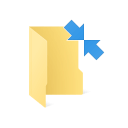Schakel het scherm "Laten we klaar zijn met het instellen van uw apparaat" uit in Windows 11
U kunt de "Laten we klaar zijn met het instellen van uw apparaatscherm" uitschakelen als u het vervelend vindt om het elke andere keer te zien dat u zich aanmeldt bij Windows 11. Er zijn twee methoden die u kunt gebruiken, de app Instellingen en een registeraanpassing.
Advertentie
Het genoemde scherm is Welcome Experience, dat voor het eerst werd geïntroduceerd in Windows 10. Deze pagina belicht de nieuwe functies van de nieuw geïnstalleerde build. Het suggereert ook extra opties zoals Microsoft-account, OneDrive, enz. En hoe u ze kunt instellen om meer uit het besturingssysteem te halen.
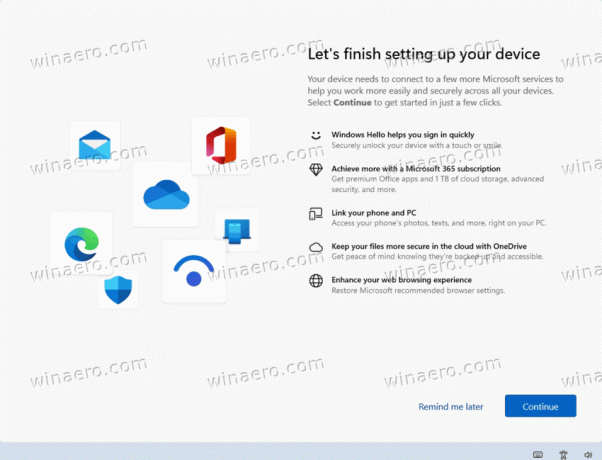
De Windows-welkomstervaring verschijnt na het installeren van een functie-update en verschijnt af en toe opnieuw wanneer u zich aanmeldt om u eraan te herinneren de installatie te voltooien.
Het scherm "Laten we klaar zijn met het instellen van uw apparaat" uitschakelen
Ga als volgt te werk om het scherm "Laten we het instellen van uw apparaat voltooien" in Windows 11 uit te schakelen.
- druk op Winnen + I om Windows te openen Instellingen.
- Klik op Systeem aan je linker kant.
- Selecteer aan de rechterkant: Meldingen.
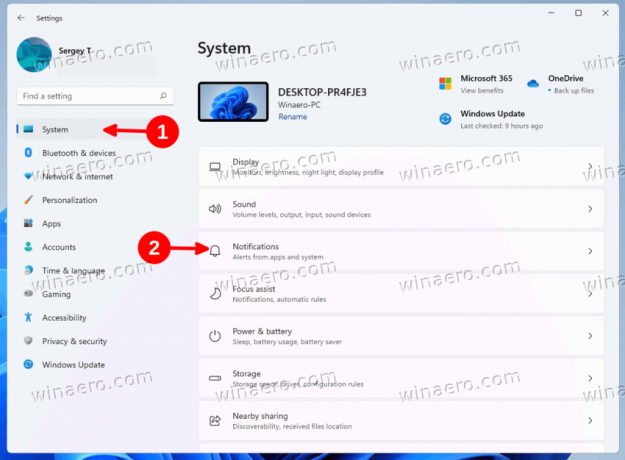
- Om het scherm uit te schakelen, verwijdert u het vinkje uit de "Laat me de Windows-welkomstervaring zien na updates en af en toe wanneer ik me aanmeld om te benadrukken wat er nieuw en voorgesteld is" optie.

Je bent klaar. U kunt nu de app Instellingen sluiten als u verder niets hoeft te wijzigen.
Als alternatief kunt u de pagina Welkomstervaring uitschakelen met een registeraanpassing.
Schakel Welkomstervaring in Windows 11 uit met een registeraanpassing
- Download twee REG-bestanden met deze link.
- Pak de REG-bestanden uit het ZIP-archief uit naar een map naar keuze.
- Dubbelklik nu op de
Disable_Windows_welcome_experience.regbestand en bevestig de UAC-prompt. Hiermee wordt de pagina "Laten we klaar zijn met het instellen van uw apparaat" onmiddellijk uitgeschakeld. - Het andere bestand,
Enable_Windows_welcome_experience.reg, is de ongedaan maken tweak die het setup-scherm opnieuw inschakelt.
Gedaan!
De twee bovenstaande bestanden wijzigen het register onder de sleutel HKEY_CURRENT_USER\Software\Microsoft\Windows\CurrentVersion\ContentDeliveryManager.
Om het welkomstscherm uit te schakelen, moet u een 32-bits DWORD-waarde maken met de naam GeabonneerdInhoud-310093Ingeschakeld onder die toets en stel deze in op 1.
Door de waarde "SubscribeContent-310093Enabled" te verwijderen, schakelt u het scherm "Laten we klaar zijn met het instellen van uw apparaat" in Windows 11 opnieuw in.
Dat is het.